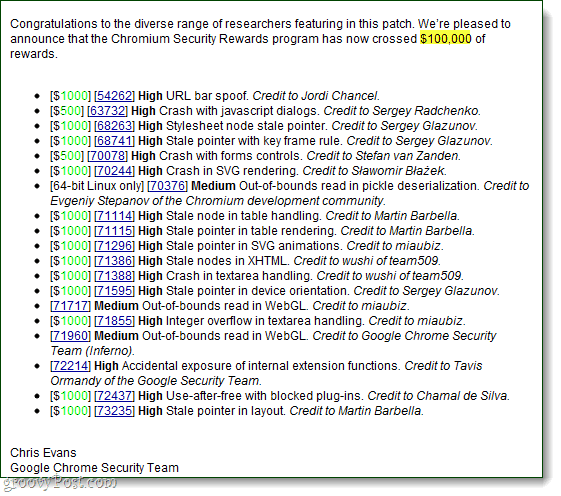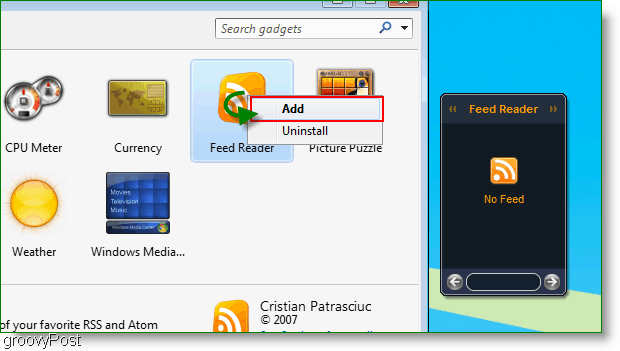Een back-up maken van uw Apple-apparaat voordat u iOS 10 installeert
Mobiel Appel Iphone / / March 18, 2020
Zoals bij elke nieuwe revisie van elk besturingssysteem, inclusief iOS, moet u ervoor zorgen dat u een grondige back-up maakt voordat u de sprong maakt.
Apple lanceert binnenkort de Golden Master-build van de nieuwste versie van iOS, versie 10. De update zit boordevol functies; waardoor uw Apple-apparaat als nieuw aanvoelt. Enkele van de nieuwe belangrijke functies zijn onder meer een verbeterd controlecentrum, 3D Touch-ondersteuning, verbeterde vergrendeling scherm met widgets, berichten, foto's met automatische aanmaakmogelijkheden en Siri met derden ondersteuning.
Dat zijn slechts enkele van de belangrijkste hoogtepunten. Zoals bij elke nieuwe revisie, moeten gebruikers ervoor zorgen dat ze een grondige back-up maken voordat ze op de nieuwste versie springen.
Maak een back-up van uw Apple-apparaat voordat u de nieuwste iOS-upgrade installeert
Een back-up maken van uw Apple-apparaat is eenvoudig. Of u nu een Mac of Windows gebruikt, zorg ervoor dat de meest recente versie van iTunes is geïnstalleerd. Sluit uw Apple-apparaat aan en start iTunes. Mogelijk moet u het apparaat toegang tot uw computer geven. Klik desgevraagd op Vertrouwen op uw Apple-apparaat en ga door in iTunes als dit de eerste keer is dat u het op uw computer aansluit.
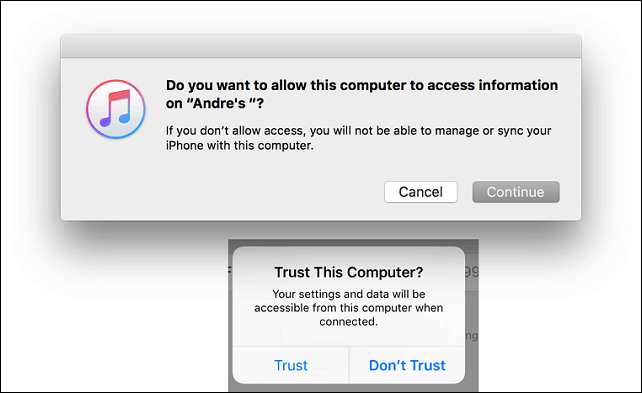
Selecteer het deelvenster Samenvatting in het iTunes-venster en scrol omlaag naar het gedeelte Back-up. Je hebt meerdere opties om een back-up van je apparaat te maken. Omdat we een volledige back-up willen en niet alleen specifieke items, selecteert u de tweede optie Deze computer, dan klikken Nu backuppen beginnen.
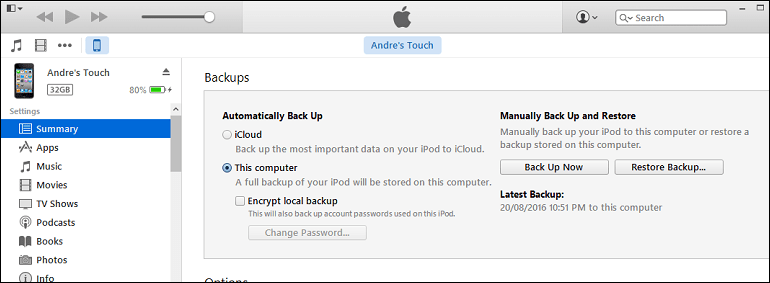
Hoe lang het duurt, verschilt per apparaat. Wanneer de back-up is voltooid, klikt u op Toepassen en vervolgens op Gereed. Dat is het, uw apparaatconfiguratie is opgeslagen en klaar voor de iOS 10-upgrade. Als u een probleem tegenkomt, sluit u uw apparaat aan, selecteert u het samenvattingsvenster en klikt u op Back-up terugzetten om het te herstellen naar een eerdere versie van iOS.
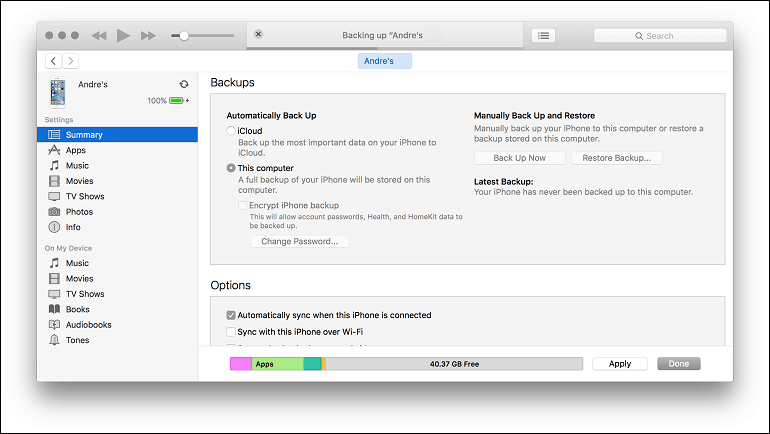
Back-ups kunnen na verloop van tijd schijfruimte gebruiken; zodra is vastgesteld dat iOS 10 stabiel is, kunt u de back-up verwijderen wanneer deze niet langer nodig is. Klik op het menu Bestand> Voorkeuren> tabblad Apparaten. Selecteer uw back-up, klik op Back-up verwijderen en vervolgens op OK.
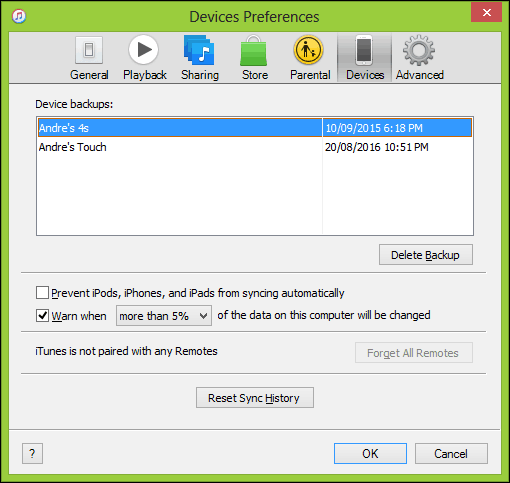
Op een gerelateerde opmerking, als je het hebt problemen met iTunes op Windows 10Bekijk onze tutorial voor het oplossen van problemen.
Kijk je uit naar de iOS 10-upgrade? Zo ja, wat zijn enkele van uw favoriete functies? Laat het ons weten in de comments.